使用IIS搭建本地Web服务器(手把手教程)
最新推荐文章于 2025-06-21 13:45:31 发布
漫漫进阶路
最新推荐文章于 2025-06-21 13:45:31 发布
阅读量5.8w
收藏
173
点赞数
28
CC 4.0 BY-SA版权
分类专栏:
前端
版权声明:本文为博主原创文章,遵循 CC 4.0 BY-SA 版权协议,转载请附上原文出处链接和本声明。
本文链接:https://blog.csdn.net/qq_42588821/article/details/117191121
前端
专栏收录该内容
6 篇文章
订阅专栏
本文详细介绍了如何在Windows系统中搭建IIS web服务器,并创建网站。步骤包括通过控制面板启用IIS功能,进入IIS管理器,添加新网站,设置网站名称、物理路径、IP地址和端口,以及配置主机名。此外,还讲解了如何进行网站浏览、绑定和基本设置,确保网站能够正常访问。最后,文章展示了访问成功的网址,为读者提供了一站式的IIS配置教程。
摘要生成于
C知道
,由 DeepSeek-R1 满血版支持,
前往体验 >
1、搭建IIS
设置
控制面板
程序
启用或关闭Windows功能
在此选择相关服务就行
进入IIS管理器
添加网站
在此输入网站名称:cc
物理路径:网站根目录
IP地址:可以是全部未分配,也可以是网卡地址,我这里用的是网卡地址,这样手机在同一局域网下,就可以通过网卡地址访问
端口:最好是默认的80端口,一般网站访问网址也是默认访问80的,不需要同时输入网址和端口,可通过网址直接访问
主机名:这里设置网址,可以通过这个网址直接访问,当端口不是80时,需要网址加端口才能访问
浏览:会跳转到网站的根目录
绑定:可以重新修改绑定的协议类型、网址、IP和端口信息
基本设置:网站名称映射到应用程序池,必须要做的一步
物理路径:这里可以修改物理路径
最后访问网址
Web服务器搭建成功